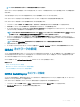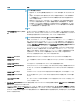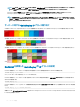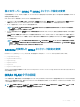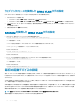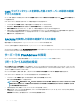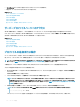Users Guide
• Quick Deploy オプションを使って選択したプロファイルをターゲットデバイスに展開する。
• 最近のサーバープロファイルタスクのログアクティビティを表示する。
関連するリンク
サーバープロファイルページへのアクセス
プロファイルの追加または保存
プロファイルの適用
プロファイル設定の表示
プロファイルログの表示
完了ステータス、ログ表示、およびトラブルシューティング
サーバープロファイルページへのアクセス
サーバープロファイル ページを使用して、1 つまたは複数のサーバーに対してサーバープロファイルの追加、管理、および適用を行うことができます。
CMC ウェブインタフェースを使用して サーバープロファイル ページにアクセスするには、システムツリーで シャーシ概要 > サーバー概要 に移動します。セ
ットアップ
> プロファイル をクリックします。サーバープロファイル ページが表示されます。
関連するリンク
プロファイルの追加または保存
プロファイルの適用
プロファイル設定の表示
プロファイルログの表示
完了ステータス、ログ表示、およびトラブルシューティング
プロファイルの追加または保存
サーバーのプロパティをコピーする前に、まずプロパティを保存プロファイルにキャプチャします。保存プロファイルを作成して、各プロファイルに名前および説
明(オプション)を入力します。CMC 不揮発性拡張ストレージメディアには、最大 16 の保存プロファイルを保存することができます。
メモ
: リモート共有を使用できる場合は、CMC 拡張ストレージおよびリモート共有を使用して、最大 100 個のプロファイルを保存できます。詳
細については、「CMC ウェブインタフェースを使用したネットワーク共有の設定」を参照してください。
不揮発性ストレージメディアを取り外したり無効にすると、保存プロファイルへのアクセスが妨げられ、サーバー設定機能が無効になります。
プロファイルを追加または保存するには、次の手順を実行します。
1 サーバープロファイル ページに進みます。サーバープロファイル セクションで、プロファイルの生成元となるサーバーを選択し、プロファイルの保存 を
クリックします。
プロファイルの保存 セクションが表示されます。
2 プロファイルを保存する場所として、拡張ストレージ または ネットワーク共有 を選択します。
メモ: ネットワーク共有がマウントされており、アクセス可能な場合に限り、ネットワーク共有 オプションが有効化され、保存プロファイル に
詳細が表示されます。ネットワーク共有が接続されていない場合、シャーシにはネットワーク共有を設定します。ネットワーク共有を設定
するには、
保存プロファイル セクションの 編集 をクリックします。詳細については、「CMC ウェブインタフェースを使用したネットワーク共有
の設定」を参照してください。
3 プロファイル名 および 説明 フィールドに、プロファイル名と説明(オプション)を入力し、プロファイルの保存 をクリックします。
メモ: サーバープロファイルの保存時には、標準 ASCII 拡張文字セットがサポートされますが、次の特殊文字は使用できません。
)、“、.、*、>、<、\、/、:、|、#、?、および ,
CMC が Lifecycle Controller と通信して利用可能なサーバープロファイル設定を取得し、それらを命名したプロファイルとして保存します。
120
サーバーの設定